
Le chemin du fichier hosts est "C:WindowsSystem32driversetc". Hosts est un fichier système sans extension. Sa fonction est d'établir une « base de données » associée entre certains noms de domaine URL couramment utilisés et leurs adresses IP correspondantes lorsque l'utilisateur saisit une URL qui doit être connecté dans le navigateur, le système. démarrera d'abord automatiquement à partir de Rechercher l'adresse IP correspondante dans le fichier Hosts et ouvrira la page Web correspondante ; si elle n'est pas trouvée, le système soumettra l'URL au serveur de résolution de noms de domaine DNS pour la résolution d'adresse IP.
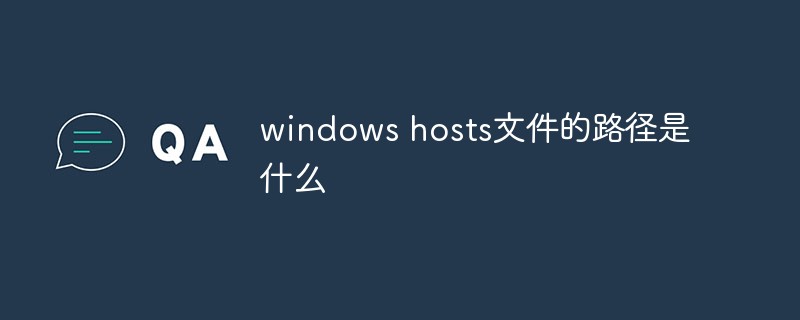
L'environnement d'exploitation de ce tutoriel : système Windows 7, ordinateur Dell G3.
Hosts est un fichier système sans extension, qui peut être ouvert avec des outils tels que le Bloc-notes. Sa fonction est d'établir une « base de données » associée entre certains noms de domaine URL couramment utilisés et leurs adresses IP correspondantes lorsque l'utilisateur saisit une requête dans. le navigateur Lors de la connexion à une URL, le système recherchera d'abord automatiquement l'adresse IP correspondante dans le fichier Hosts. Une fois trouvée, le système ouvrira immédiatement la page Web correspondante. S'il n'est pas trouvé, le système soumettra l'URL au. Serveur de résolution de noms de domaine DNS pour la résolution d'adresses IP.
Il est à noter que le mappage configuré dans le fichier Hosts est statique. Si l'ordinateur sur le réseau change, veuillez mettre à jour l'adresse IP à temps, sinon vous ne pourrez pas y accéder.
Comment ça marche
Lorsqu'un navigateur accède à un site Web, il doit d'abord résoudre le nom de domaine du site Web auquel il faut accéder en son adresse IP désignée via le serveur DNS. Après cela, le navigateur peut localiser le site Web et y accéder. ses données.
Le système d'exploitation stipule qu'avant de faire une requête DNS, vérifiez d'abord s'il existe une relation de mappage entre ce nom de domaine et l'IP dans votre propre fichier Hosts. Si tel est le cas, accédez directement à l'emplacement réseau spécifié par cette adresse IP. Sinon, effectuez une demande de résolution de nom de domaine auprès d'un serveur DNS connu. En d’autres termes, la priorité de résolution IP des hôtes est supérieure à celle du DNS.
L'emplacement de stockage sous Windows
L'emplacement du fichier hosts est différent selon les systèmes d'exploitation (ou même selon les différentes versions de Windows). L'adresse sous Windows est :
C:WindowsSystem32driversetc
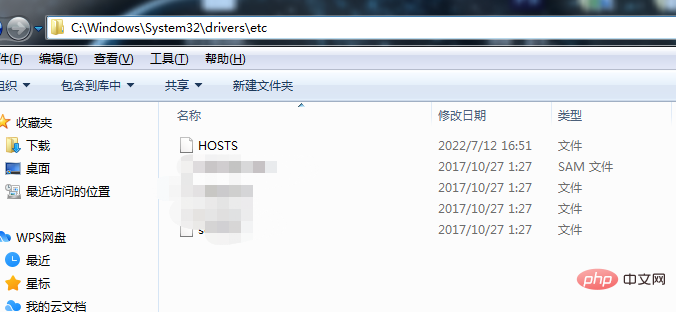
Comment l'ouvrir. :
Sélectionnez le fichier, faites un clic droit et sélectionnez "notepad++"
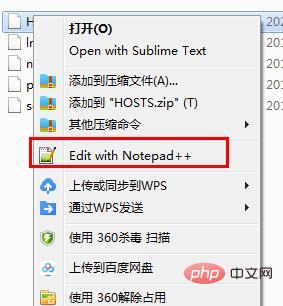
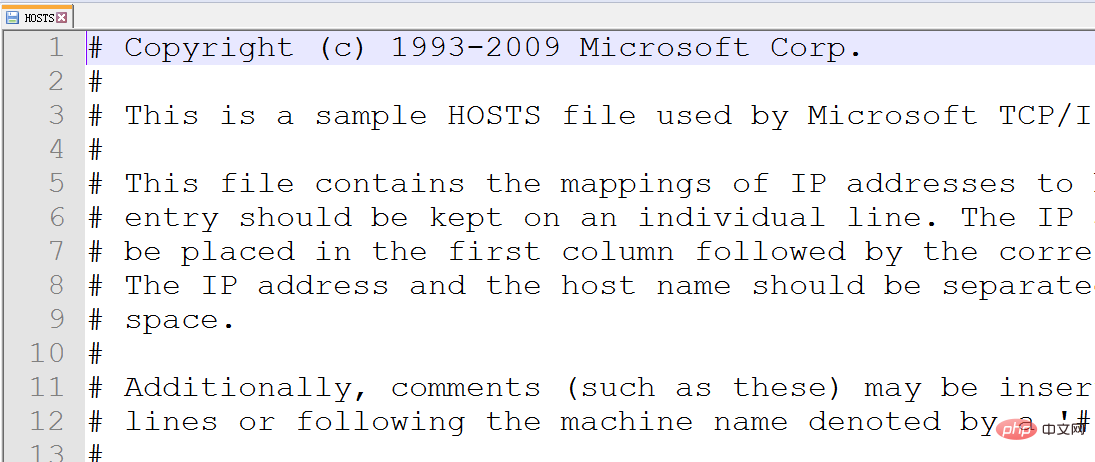
Contenu du fichier hôte d'origine de la version Windows :
# Copyright (c) 1993-2009 Microsoft Corp. # # This is a sample HOSTS file used by Microsoft TCP/IP for Windows. # # This file contains the mappings of IP addresses to host names. Each # entry should be kept on an individual line. The IP address should # be placed in the first column followed by the corresponding host name. # The IP address and the host name should be separated by at least one # space. # # Additionally, comments (such as these) may be inserted on individual # lines or following the machine name denoted by a '#' symbol. # # For example: # # 102.54.94.97 rhino.acme.com # source server # 38.25.63.10 x.acme.com # x client host # localhost name resolution is handled within DNS itself. # 127.0.0.1 localhost # ::1 localhost
Si vous pensez que votre fichier hosts a été modifié par un virus cheval de Troie, vous pouvez copier le contenu ci-dessus pour réparer le document des hôtes.
Il convient de mentionner qu'il y a des commentaires après #, donc effacer le fichier hosts n'a aucun impact sur le fonctionnement normal du système.
Le rôle du fichier Hosts
1. Accélérer la résolution des noms de domaine
Pour les sites Web fréquemment visités, nous pouvons améliorer la vitesse de résolution des noms de domaine en configurant la relation de mappage entre les noms de domaine et les IP dans les hôtes. Grâce à la relation de mappage, lorsque nous saisissons le nom de domaine, l'ordinateur peut résoudre rapidement l'IP sans demander au serveur DNS du réseau.
2. Pratique pour les utilisateurs du LAN
Dans le LAN de nombreuses unités, des serveurs seront disponibles pour les utilisateurs. Cependant, comme les serveurs DNS sont rarement installés dans les réseaux locaux, lors de l'accès à ces serveurs, vous devez saisir des adresses IP difficiles à mémoriser. C'est assez gênant pour beaucoup de gens. Vous pouvez donner à ces serveurs des noms faciles à retenir, puis établir un mappage IP dans les hôtes, de sorte que lors de votre prochaine visite, il vous suffira de saisir le nom du serveur.
3. Bloquer les sites Web (redirection de nom de domaine)
Il existe de nombreux sites Web qui installent divers plug-ins sur votre ordinateur sans le consentement de l'utilisateur, et certains d'entre eux peuvent être des chevaux de Troie ou des virus. Pour ces sites Web, nous pouvons utiliser des hôtes pour mapper le nom de domaine du site Web à la mauvaise adresse IP ou à l'adresse IP de l'ordinateur local, afin qu'il ne soit pas nécessaire d'y accéder. Dans le système WINDOWS, il est convenu que 127.0.0.1 est l'adresse IP de l'ordinateur local et que 0.0.0.0 est une mauvaise adresse IP.
Si nous écrivons le contenu suivant dans Hosts :
127.0.0.1要屏蔽的网站A的域名 0.0.0.0要屏蔽的网站B的域名
De cette façon, lorsque l'ordinateur résout les noms de domaine A et B, il se résoudra en IP locale ou en mauvaise IP, atteignant ainsi l'objectif de bloquer les sites Web A et B.
4. Connectez-vous en douceur au système
Pour les serveurs Lotus et certains serveurs de bases de données, si vous saisissez directement l'adresse IP lors de l'accès, vous ne pouvez pas y accéder. Vous ne pouvez y accéder qu'en saisissant le nom du serveur. Ensuite, nous configurons le fichier Hosts pour que nous puissions nous connecter en douceur en entrant le nom du serveur.
5. Nom de domaine virtuel
Souvent, les créateurs de sites Web doivent créer « l'environnement logiciel » avant le téléchargement et le débogage. Mais comme pour le service de messagerie, vous devez utiliser un nom de domaine pour faciliter le débogage. Dans ce cas, vous pouvez faire pointer l'adresse IP locale vers un « nom de domaine virtuel » pour obtenir l'effet requis sans aucun frais. Par exemple :
127.0.0.1 网站域名
Saisissez ensuite le nom de domaine du site Web correspondant dans la barre d'adresse du navigateur.
Pour plus de connaissances connexes, veuillez visiter la rubrique FAQ !
Ce qui précède est le contenu détaillé de. pour plus d'informations, suivez d'autres articles connexes sur le site Web de PHP en chinois!
 Windows vérifie l'état d'occupation des ports
Windows vérifie l'état d'occupation des ports
 Vérifier les fenêtres d'occupation du port
Vérifier les fenêtres d'occupation du port
 Les photos Windows ne peuvent pas être affichées
Les photos Windows ne peuvent pas être affichées
 Vérifiez l'état du port occupé dans Windows
Vérifiez l'état du port occupé dans Windows
 Windows ne peut pas accéder à l'ordinateur partagé
Windows ne peut pas accéder à l'ordinateur partagé
 mise à jour automatique de Windows
mise à jour automatique de Windows
 gestionnaire de démarrage de Windows
gestionnaire de démarrage de Windows
 Touches de raccourci de l'écran de verrouillage Windows
Touches de raccourci de l'écran de verrouillage Windows